- Autors Jason Gerald [email protected].
- Public 2023-12-16 11:26.
- Pēdējoreiz modificēts 2025-06-01 06:07.
Ja jūsu datoram nepieciešama papildu krātuves vieta, šajā rakstā tiks parādīti vairāki veidi, kā datoram pievienot jaunu cieto disku un datu glabāšanas vietu.
Solis
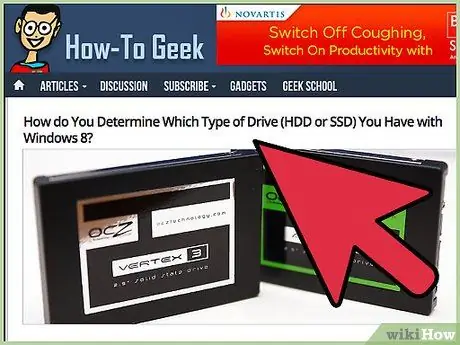
1. darbība. Pārbaudiet, vai jums ir nepieciešams IDE (Parallel ATA) vai Sērijas ATA.
Pat ja vecāki datori atbalsta IDE (Parallel ATA), jauni datori var būt saderīgi tikai ar Serial ATA. Ja neesat pārliecināts, atveriet datora korpusu un mēģiniet noteikt, kāds cietais disks ir iekšā. Ir drošāk, ka jaunais cietais disks ir tāda paša tipa kā datora cietais disks, lai gan datorā var būt ligzdas cita veida cietajam diskam.
- IDE cietajos diskos tiek izmantoti plakani, plaši, varavīksnes krāsas kabeļi, un tiem var būt pievienoti džemperi, kas vispirms jāinstalē.
- SATA cietajiem diskiem ir plānāki kabeļi, un tiem nav pievienoti džemperi.
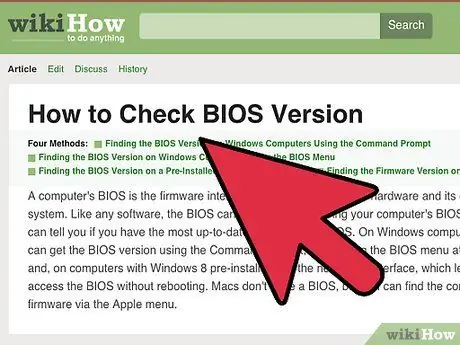
2. solis. Pārliecinieties, vai ir pietiekami daudz vietas papildu cietajam diskam
Šeit ir viens veids, kā to instalēt:
- Restartējiet datoru un atveriet BIOS izvēlni.
- Atveriet sadaļu "Standarta CMOS iestatījumi vai IDE konfigurācija".
- Šajā izvēlnē redzēsit četrus iestatījumus: PRIMARY MASTER:, AUTO/PRIMARY SLAVE:, SECONDARY MASTER:, SECONDARY SLAVE:. Mainiet visas iespējas uz automātisko noteikšanu.
-
Bet restartējiet datoru.
3. solis. Atrodiet vietu, kur visus varavīksnes krāsas plakanos kabeļus (vai SATA kabeļus, kas ir mazāki un parasti sarkani) var savienot ar galveno plati
Atrodiet pievienoto kabeli, kura 1. - 6. Darbībā ir atklāts brīvais diskdzinis, kā primāro vai sekundāro diskdzini.

Pievienojiet papildu cieto disku 3. darbība Solis 4. Sagatavojiet cieto disku
Dodieties uz datoru veikalu vai iepērciet tiešsaistē cieto disku. Pārliecinieties, vai veids atbilst (SATA vai IDE (PATA)). Ja plānojat nomainīt datorā pašlaik instalēto cieto disku (skatiet sadaļu Brīdinājums zemāk), pārliecinieties, vai jaunajā cietajā diskā ir pietiekami daudz vietas, lai nomainītu veco cieto disku.

Pievienojiet papildu cieto disku 4. darbība 5. Izslēdziet datoru

Pievienojiet papildu cieto disku 5. darbība 6. solis. Atvienojiet visus kabeļus no datora aizmugures un noņemiet datoru no galda

Pievienojiet papildu cieto disku 6. darbība 7. solis. Noņemiet datora korpusa skrūves
Ja jums ir Dell, varat vienkārši nospiest uz leju, lai atbrīvotu pogas datora aizmugurē un sānos. Ja rodas problēmas, iesakām izlasīt lietotāja rokasgrāmatu, lai uzzinātu, kā noņemt datora korpusu. Glabājiet skrūves drošā vietā, lai tās nepazustu. Noņemiet korpusa sānu paneli un novietojiet to sev blakus.

Pievienojiet papildu cieto disku 7. darbība 8. solis. Atrodiet vietu, kur visus varavīksnes krāsas plakanos kabeļus (vai SATA kabeļus, kas ir mazāki un parasti sarkani) var savienot ar mātesplati
(3. attēls). Atrodiet 1. - 6. Darbībā noteikto brīvajam diskam pievienoto kabeli kā primāro vai sekundāro diskdzini.

Pievienojiet papildu cieto disku 8. darbība 9. solis. Uzstādiet džemperus, lai piedziņa zinātu savu galveno vai palīgfunkciju (tikai IDE)
Džemperis ir tapu komplekts cietā diska aizmugurē. Ir divi gumijas vai plastmasas bloki, kas aizsargā tapu komplektu. Atrodiet attēlu jaunā cietā diska rokasgrāmatā. Ņemiet vērā: ja jūsu izmantotajā slotā ir pieejamas gan galvenās, gan palīgopcijas (primārā vai sekundārā), iestatiet cieto disku uz galveno (4. attēls).
Piezīme: ja izmantojat SATA cieto disku, džemperi nav jāmaina, jo katra SATA ierīce izmanto savu kabeli, un vienu kabeli var izmantot vairākas IDE ierīces.

Pievienojiet papildu cieto disku 9. darbība 10. solis. Atrodiet datorā tukšu slotu
Uzstādiet jauno cieto disku, izmantojot cietā diska komplektācijā iekļautās skrūves. (5. attēls)

Pievienojiet papildu cieto disku 10. darbība Solis 11. Pievienojiet 6. solī sagatavoto kabeli cietajam diskam
Ja nevarat iekļūt, pārliecinieties, vai kabeļa aizsarga izvirzījumi iekļaujas caurumos. (6. attēls).

Pievienojiet papildu cieto disku 11. darbība 12. solis. Pievienojiet Molex barošanas kabeli (mazais savienojums ar sarkanajiem, dzeltenajiem un melnajiem vadiem)
(7. attēls). SATA diskdziņu barošanas blokā ir dažāda veida strāvas kabeļi.

Pievienojiet papildu cieto disku 12. darbība 13. solis. Nomainiet datora sānu paneli un skrūves

Pievienojiet papildu cieto disku 13. darbība 14. solis. Pievienojiet visus kabeļus datora aizmugurē un pievienojiet tos strāvas avotam

Pievienojiet papildu cieto disku 14. darbība Solis 15. Bet jūsu dators
Ieslēdzot datoru, ievadiet BIOS. Parasti jums ir jānospiež F10 vai DEL tūlīt pēc datora sāknēšanas. Pārbaudiet BIOS automātisko noteikšanu, lai pārliecinātos, ka tiek atklāts otrais cietais disks. Ekrānā vajadzētu redzēt jaunā cietā diska nosaukumu, kurā redzams primārais galvenais/palīgs un sekundārais galvenais/vergs
Padomi
- Mēs iesakām IDE vietā izmantot SATA cieto disku, jo tas parasti ir ātrāk izpildāms, savukārt plaši varavīksnes kabeļi IDE var bloķēt gaisa plūsmu.
- Ja rodas kādas BIOS problēmas, pārliecinieties, vai vecais cietais disks ir iestatīts uz "Galvenais". Vai arī, ja vecais cietais disks ir iestatīts uz CS (kabeļa izvēle), pārliecinieties, vai tas ir pievienots ar IDE kabeli (jums vajadzētu būt varavīksnes kabeļa izvēles kabelim. Jūs varat redzēt etiķeti uz katra savienotāja). Pārliecinieties arī, vai kabelis nav ievietots otrādi.
- Mēģiniet novietot cietos diskus tā, lai būtu vieta gaisa plūsmai un palielinātu datora dzesēšanu.
- Apsveriet iespēju iegādāties (vai izveidot) ārēju cieto disku, ja jūsu datoram ir USB ports. Ārējais cietais disks ir vienkārši pievienots, izmantojot USB portu, un darbojas tāpat kā jebkurš cits cietais disks. Tomēr, ja vēlaties paātrināt darbību no ārējā cietā diska, ir jāveic dažas papildu darbības.
- SATA cieto disku darbības veids ir gandrīz tāds pats. Izlasiet lietotāja rokasgrāmatu, lai uzzinātu, kā instalēt šo cieto disku. Tomēr esiet piesardzīgs, lai šim cietajam diskam varētu pieslēgties tikai ar SATA saderīgas mātesplates.
Brīdinājums
- Šis raksts nav ceļvedis Mac datoriem. Arī instalēšanas process datoriem, kuriem ir atvāžamais korpuss, var nedaudz atšķirties.
- Nekad nemainiet CMOS iestatījumus. Katrs iestatījums maina datora darbību, un jūs varat nejauši sabojāt datoru.
- Lai gan jūs varat nomainīt cieto disku, kurā ir saknes failu sistēma (C disks:), to ir grūti izdarīt. Neizmantojiet šo rakstu, lai nomainītu sistēmas disku. Tomēr datu disku var nomainīt (ja tas nav datora saknes disks). Piezīme: iespējams, kādu laiku būs jāatstāj vecais cietais disks, lai varētu pārvietot tā datus uz jauno cieto disku. Ja tas nav iespējams (piemēram, nav tukšu laika nišu), datu pārsūtīšanai būs nepieciešams USB -IDE (PATA) vai USB -SATA adapteris.
- Lielākā daļa cieto disku ir jutīgi pret elektrostatisko izlādi (ESD). To darot (vai ideālā gadījumā, veicot visus elektriskos darbus), labi iezemējiet sevi. Ja tas nav iespējams, mēģiniet nestaigāt basām kājām uz paklāja vai līdzīgām virsmām. Turklāt, lai samazinātu risku, samaziniet saskari ar cieto disku, vienkārši noņemiet un pievienojiet to, neizmantojiet šo rīku, lai rotaļātos.






